EXTRA Podcast: Come Get IT Event 28 Maart
Op donderdag 4 juli vind het tweede Come Get IT Event plaats, ben je nog niet aangemeld dan kan dit nog via onze aanmeldingspagina.
Voorafgaand aan dit evenement kijken we terug naar ons eerste kennisevenement op 28 maart van dit jaar waarbij het CGIT-podcast team uiteraard ook present was.
Het leidende onderwerp van die avond was de "Cloud-gebaseerde werkplek" en in deze extra aflevering komen de sprekers van de avond aan bod, allen met een eigen visie op dit onderwerp.
Sprekers van die avond waren;
- Christiaan Brinkhof (Microsoft, FSLogix) - Windows Virtual Desktop
- Walter van Uytven (Awingu) - Unified Workspace
- Niels Kok (Avensus) - Auto pilot
Ben je aanwezig geweest bij het evenement dan willen we je nogmaals bedanken voor je komst maar misschien kon je er die avond niet bij zijn en kunnen we op deze manier nog een indruk geven van de avond via deze extra Come Get IT Podcast aflevering.
Uiteraard zijn Sander en ik op 4 juli weer aanwezig met onze microfoons op het volgende Come Get IT kennisevenement!
Waarom PowerShell voor mij een uitkomst is bij het beheer van VM’s
Bij SBC Solutions gebruiken we graag PowerShell, dat voor diverse taken in te zetten is. Het is een ontzettend veelzijdige tool. Op het gebied van het beheer van virtuele machines (VM’s) bleek het bijvoorbeeld interessant te zijn op een manier waar ik nog niet eerder aan gedacht had.
Nog niet zo lang geleden had ik op een remote locatie een virtuele domeincontroller (DC) die problemen had. De DC probeerde nog wel verzoeken te authenticeren, echter slaagde dit niet. Hierdoor was het niet mogelijk om via een Active Directory (AD) account in te loggen op deze locatie, inclusief op de Hyper-V host. Ook de lokale accounts waren niet beschikbaar, waardoor de host niet toegankelijk was.
PowerShell bleek toen erg handig om dit op afstand alsnog voor elkaar te krijgen. PowerShell gebruikte namelijk een lokale DC bij PSRemoting voor de authenticatie, in plaats van de DC op de remote locatie. Hierdoor was het opeens wel mogelijk om te verbinden naar de Hyper-V host met een AD account en de virtuele machine te herstarten. Hierdoor heb ik kunnen voorkomen dat iemand naar de locatie moest en dat de machine hard herstart moest worden.
VM’s beheren
Natuurlijk is dit een voorbeeld dat (hopelijk) niet al te vaak voorkomt maar het was wel een moment dat ik erg blij was dat ik PowerShell gebruikte voor het beheren van virtuele machines. En dat ben ik vaker geweest.
PowerShell maakt het namelijk een stuk eenvoudiger om VM’s te beheren, doordat veel taken te automatiseren zijn. Daarbij is het ook mogelijk om eigenschappen van andere VM’s mee te nemen. Daarnaast kun je VM’s in batches aanmaken, wat veel minder interactie vereist.
En dan is het ook nog eens mogelijk om restricties te leggen op welke scripts er in een VM gebruikt mogen worden. Zo is het mogelijk om aan te geven dat alleen scripts die ontwikkeld zijn met de juiste rechten in een bepaalde omgeving uitgevoerd mogen worden. Dat is een handig stuk beveiliging, wat op deze manier eenvoudig in te zetten is.
Universeel
De voornaamste reden dat ik graag voor PowerShell kies ten opzichte van andere tools, is echter dat het universeel op Windows toepasbaar is. Op het moment dat jij dingen in PowerShell zet, werkt dat hetzelfde op bijvoorbeeld Windows Server 2012 (R2) als op 2016, 2019 of Windows 7 of 10. Er zitten geen verschillen in hoe dingen aangesproken worden.
Bovendien is het tegenwoordig ook mogelijk om zelfs vanaf Linux- en Apple-apparaten met PowerShell te werken. Dan kun je dus vanaf een Linux-machine een Azure-omgeving beheren, waar je vervolgens weer Linux-machines kunt hebben draaien. Daardoor is het echt een universeel platform voor beheerstaken, ook als je geen Windows wilt gebruiken.
Verslag Microsoft Ignite the Tour Amsterdam
De nieuwe oplossingen van Microsoft: waarom heeft niemand dit eerder bedacht?
Samen met mijn collega’s was ik dit jaar aanwezig op Microsoft Ignite The Tour 2019, gehouden op 20 en 21 maart in Amsterdam. Helaas was ik niet in staat om beide dagen aanwezig te zijn, waardoor ik de presentatie over de Windows Virtual Desktop op donderdag heb moeten missen. Mijn collega Bas van Kaam heeft hier eerder al uitgebreid over geschreven. Gelukkig was er op woensdag wel genoeg te zien en horen wat dat mij de oren deed spitsen.
Azure Sentinel
Eén van die onderwerpen is Azure Sentinel, de eerste SIEM-oplossing van Microsoft, inclusief een directe integratie met Azure. Met deze oplossing wordt machine deep learning ingezet om risico’s en bedreigingen op te sporen en te analyseren binnen je omgeving en te stoppen voor ze voor serieuze schade zorgen.
Door de schaalbaarheid van de Azure Cloud heeft Azure Sentinel, in ieder geval in theorie, altijd een enorme berg rekenkracht tot zijn beschikking (en dus voor de klant). Daarmee is het in één klap een serieuze speler op de markt en het is bovendien interessant dat de oplossing niet ophoudt bij Azure. Je kunt Azure Sentinel namelijk ook on-premises inzetten wat het nog aantrekkelijker maakt voor organisaties.
Azure Sentinel is op dit moment een jaar lang gratis te gebruiken voor klanten met een Azure-abonnement.
Azure File Sync
Minstens net zo interessant is Azure File Sync dat bestanden van je on-premises Windows file-server repliceert naar een Azure file share (zonder dat hiervoor een daadwerkelijke File Server ingericht hoeft te worden, in tegenstelling tot on-premises). Daardoor hoeft er niet langer gekozen te worden tussen de voordelen van de Cloud en de voordelen van de on-premises file-server maar kun je van beide gebruik maken. Natuurlijk is deze dienst volledig geïntegreerd in Azure, waardoor de ervaring vrij naadloos kan verlopen.
Deze dienst is echter ook te gebruiken als back-up- en disaster recovery-oplossing. Daarbij heeft het als voordeel dat het na een eerste volledige synchronisatie naar de Azure Cloud het alleen ‘hot files’ synchroniseert.
Staan er na de synchronisatie bestanden binnen jouw organisatie die niet of nauwelijks gebruikt worden, dan worden die in eerste instantie met rust gelaten. Alleen de bestanden die vaak gebruikt worden, worden ook gesynchroniseerd. Dat heeft als voordeel dat er minder dataverkeer plaatsvind, wat kosten kan besparen.
Wel heeft Azure File Sync één nadeel: er is nog geen Linux-ondersteuning. Voor organisaties echter die met Windows Sever file-servers werken (end at zijn er nogal wat, zeker in het MKB) is dit naar mijn mening zeker een oplossing die het overwegen waard is.
Azure Cloud Shell
Er zijn van die oplossingen waarbij je tijdens de aankondiging denkt: “Waarom heeft niemand dit eerder bedacht?” Azure Cloud shell is voor mijn zo’n oplossing. Met Cloud Shell kun je in een browser een command-sessie starten voor een Cloud omgeving waarin je onderhoud of beheer wil uitvoeren zonder dat je daar een aparte remote PowerShell-sessie voor hoeft op te zetten. Dat is wat mij betreft gewoon fantastisch.
Verder is het mogelijk om met meerdere programmeertalen te werken, dus niet alleen met PowerShell. Je kunt ook met onder meer Bash, .NET en Python aan de gang waardoor je meerdere platformen kunt bedienen
Bij het eerste gebruik vraagt Azure Cloud Shell bovendien om een file share aan te maken in Azure Files - of om een bestaande te koppelen - om je data te behouden in meerdere sessies. Azure Cloud Shell koppelt die file share dan weer automatisch bij volgende sessies. Dit is bijvoorbeeld handig als je van bestanden gebruik maakt die je nodig hebt om commando’s uit te voeren. Die kun je bij iedere sessie er direct weer bij pakken, zonder dat je weer opnieuw verbinding moet maken.
Cloud Shell lijkt daarmee de volgende stap te zijn in het volwassen worden van het managen van Clouddiensten via de command line.
Secure Score
Tot slot viel Secure Score mij op tijdens die woensdag in maart. Deze dienst is niet nieuw maar naar mijn mening misschien wel nog wat onderbelicht. Secure Score biedt de Office 365-beheerder een hele makkelijke manier om de beveiliging (score) van je organisatie te visualiseren.
Op basis van de berekende score geeft het ook een aantal suggesties om die score te verhogen, denk hierbij bijvoorbeeld aan een indicatie of Multi-Factor Authentication voor (privileged) accounts is aangezet. Hoe hoger de score, hoe beter je beveiliging is. Grafisch wordt duidelijk weergegeven wat je moet doen om een bepaalde baseline van beveiliging te creëren en te behouden. Op die manier krijg je heel eenvoudig veel, en snel inzicht.
Op de roadmap voor Secure Score staan voor de (nabije) toekomst integratie met Windows Defender ATP’s Threat and Vulnerability Management en een verder verbeterde layout die het voor zowel beheerders als security professionals makkelijker maakt hun Azure Cloud omgeving goed beveiligd te houden.
Op naar de volgende Ignite!
Office 365 Network Performance Assessment
Waarom is mijn Office 365 zo traag?
Helaas kan ik er niet vanuit gaan dat jij deze vraag niet met regelmaat hebt ontvangen.
Begin januari heeft Microsoft een portaal aangeboden waarop je, je snelheid kunt analyseren en vergelijken met je eigen interne omgeving.
Hier vind je de portaal -> https://o365networkonboarding.azurewebsites.net/
Deze tool is in eerste instantie bedoeld om de dichtstbijzijnde “Service Front Door” voor Office 365 te vinden. Dit helpt je inzichtelijk te krijgen hoe het netwerk verkeer vanuit je organisatie of werklocatie richting Office 365 gaat.
Service Front Doors
Service Front Doors zijn zogenaamde points-of-presence waar verkeer bestemt voor Office 365 binnenkomt bij Microsoft. Bij het instellen van Office 365 voor een organisatie zijn er veel factoren die van invloed kunnen zijn voor wat betreft het optimaliseren van het (netwerk) verkeer. Gezien de grote hoeveelheid aan componenten binnen een modern bedrijfsnetwerk, verdient dit de aandacht.
Verstoringen op het netwerk kunnen uiteindelijk leiden tot een negatieve gebruikers ervaring.
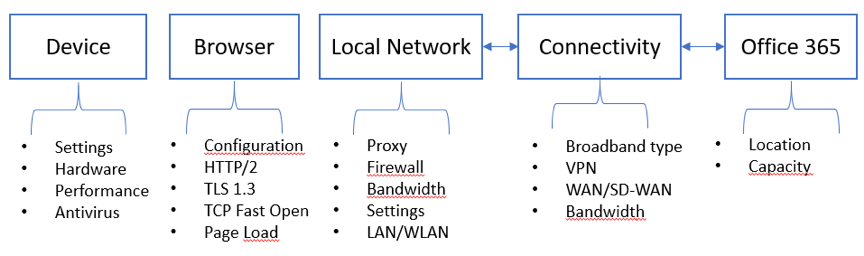
Een aantal tips
- Stabiele internet browser: Niet iedere browser is geschikt voor Office 365. Natuurlijk zullen de portalen werken, maar ga je voor de meest stabiele en positieve ervaring kijk dan op -> https://support.office.com/en-us/article/which-browsers-work-with-office-online-ad1303e0-a318-47aa-b409-d3a5eb44e452
- Bureau keuze: Flex werken komt overal voor, maar je keuze in je bureau locatie kan invloed hebben op het gebruik van Office 365. Is bijvoorbeeld je Wifi dekking niet optimaal dan ga je dat zeker merken in je Office 365 gebruik. Zeker als je veel audio en/of video vergaderingen hebt.
- Het gebruik van Proxy oplossingen: Microsoft adviseert om geen proxy oplossingen in het netwerk op te nemen. Als deze toch worden gebruikt dan is het advies om het verkeer naar de Microsoft “Service Front Doors” transparant door te laten.
- Gebruik van een “Veilig” VPN: Het gebruik van een VPN oplossing kan je Office 365 gebruik negatief beïnvloeden. Indien je als organisatie een veilige VPN oplossing aanbied, maak dan de overweging om het verkeer richting Microsoft via het lokale internet te sturen en niet over, of door de VPN tunnel.
Mocht je naar aanleiding van het bovenstaande vragen en/of opmerkingen hebben, laat het mij of een van mijn collega’s weten. We wisselen graag eens van gedachte met je. Onder het genot van een kopje koffie, of een glas bier, ons maakt het niet uit!
Podcast aflevering 3 - Fysiek kantoor
Ditmaal hebben we geen gast in deze aflevering maar hebben we een discussie met ons drieën.
We delen in dit gesprek onze ideeën over het gebruik van een fysiek kantoor als werkplek.
Hebben wij als IT-ers nog een fysiek kantoor nodig om te werken, overleggen of meetings te houden?
Hoe de Cloud helpt met keuzes maken in hoe wij ons werk organiseren is daarbij een centraal thema.
Luister nu naar onze ideeën en meningen.
Uitgelicht! Come Get IT event spreker: Christiaan Brinkhoff
Een van de sprekers tijdens het aanstaande Come Get IT evenement van 28 maart aanstaande is: Christiaan Brinkhoff. Christiaan is een zelfstandig Cloud architect en technologie evangelist voor Fslogix, nu een onderdeel van Microsoft. Christiaan is geen onbekende binnen de verschillende IT communities. Hij reist met enige regelmaat de wereld over om op verschillende congressen te spreken. We zijn dan ook blij dat Christiaan nog een plekje vrij had in zijn, vaak overvolle agenda.
De Windows Virtual Desktop (WVD)
In een notendop… De WVD is een virtuele desktop/werkplek, gebaseerd op Windows 10 (de Enterpise variant) welke wordt aangeboden vanuit de Microsoft Azure Cloud, exclusief wel te verstaan. De WVD zal niet te gebruiken of te verkrijgen zijn vanuit andere Cloud aanbieders. Zelf draag je zorg voor je applicaties en/of data terwijl Microsoft het volledige beheer van de ‘backend’ op zich neemt.
De afgelopen jaren was het niet, tot zeer beperkt mogelijk om een op Windows 10 gebaseerde werkplek vanuit de Cloud af te nemen. Technisch is dit natuurlijk nooit een probleem geweest. Het was puur een (strategische) licentie beperking vanuit Microsoft waardoor dit werd tegengehouden. Nu deze laatste horde is weggenomen schreeuwt Microsoft dit, bijna letterlijk van de daken.
Vanzelfsprekend komt er meer bij kijken dan ‘slechts’ het bovenstaande, en zijn de mogelijkheden rondom het gebruik van bijvoorbeeld andere besturingssysteem (naast Windows 10) een stuk uitgebreider dan hier beschreven.
Een overzicht
In ongeveer 35 minuten verteld Christiaan ons hoe de Windows Virtual Desktop propositie er uit komt te zien. De dienst moet namelijk nog officieel gelanceerd worden. Wat de mogelijk en onmogelijkheden zijn en waar we eventueel rekening mee moeten houden. Hoe het licentie technische in elkaar steekt, een aantal primaire use-cases, en meer. Maar ook, wat betekend dit voor oplossingen als Citrix Virtual Apps en desktops, om maar een voorbeeld te noemen. Kortom, bereid je voor op een informatie overload.
Er zijn nog enkele plaatsen beschikbaar, dus wees er snel bij. Schrijf je in via onderstaande link. Tijdens de afsluitende borrel stel je, je vragen aan Christiaan of aan een van de andere aanwezigen.
Tot de 28ste, wij hebben er alvast zin in!
Inschrijven
Waarom applicatie packaging voor iedereen een uitkomst kan zijn
Waarom applicatie packaging voor iedereen een uitkomst kan zijn
Binnen een organisatie worden vaak diverse applicaties en andere software gebruikt om de dagelijkse werkzaamheden mogelijk te maken. Het kan interessant zijn om de wijzigingen en updates aan die applicaties te automatiseren.
Met applicatie packaging wordt de installer van een bestaande applicatie aangepast of geconverteerd om hem geschikt te maken om software te distribueren. De software wordt vervolgens automatisch en volgens de eisen van de organisatie geïnstalleerd op een apparaat. Tussenkomst van een gebruiker of beheerder is dan niet langer vereist.
Verwarring voorkomen
Dit kan onder meer handig zijn als er veel updates uitgerold moeten worden of als er veel applicaties zijn die het bedrijf moeten automatiseren. Updates kunnen immers snel geïnstalleerd worden op één computer, maar dat moet vaak op drieduizend andere werkplekken ook gebeuren.
Je ziet dat er dan verwarring optreedt, omdat niemand nog weet wie wat gedaan heeft en waarom. Door goed te documenteren en applicatie packaging in te zetten, kan dat voorkomen worden.
Ik heb zelf de meeste ervaring met Microsoft App-V voor applicatie packaging. App-V heeft onder meer als voordeel dat het je systeem niet vervuild omdat er niets lokaal geïnstalleerd wordt. Daarnaast is het mogelijk om meerdere versies van een applicatie naast elkaar te draaien, zonder dat zij elkaar zien waardoor legacy applicaties langer mee kunnen en geen risico kunnen vormen voor het systeem.
Proces
Applicatie packaging gaat in vier stappen. Bij een eerste intake inventariseren we wat de applicatie nodig heeft om te kunnen werken op de gewenste omgeving. Daarbij wordt bijvoorbeeld gekeken naar de hardware- en netwerkeisen.
Pas na die intake gaan we de applicatie daadwerkelijk ‘packagen’. Natuurlijk testen we het resultaat ook, wat we met een functioneel beheerder of key user doen. Zijn er fouten, dan gaan we een stap terug en bekijken we het package opnieuw.
Bij een akkoord maken we de applicatie gereed voor productie. Dit betekent dat de documentatie en het beheer van de applicatie wordt overgedragen naar het lokale beheerteam. Dat team kan vervolgens gebruikmaken van de automatisering van de applicatie en via diverse tools bijhouden welke versies waar geïnstalleerd zijn.
Tip
Binnen de meeste executables (.exe) zit een MSI als men weet waar ze moeten zoeken. Dit zal het automatiseren van de applicaties een stap sneller maken.
Uitgelicht! Come Get IT event spreker: Niels Kok
Een van de sprekers tijdens het aanstaande Come Get IT evenement van 28 maart aanstaande is: Niels Kok. Niels is een Senior technisch specialist met de nodige bagage, werkzaam voor Avensus in Almere. Het afgelopen half jaar heeft Niels zich alle ins en outs van Windows Auto Pilot en de OOBE (Out Of the Box Experience), als onderdeel van Intune eigen gemaakt. Tijdens zijn sessie gaat hij ons daar niet alleen het een en ander over vertellen, maar ook laten zien in de vorm van een hands-on demo.
Auto Pilot
Is onderdeel van Windows 10 en heeft als primair doel om zakelijke apparaten gereed te maken voor gebruik, volledig geautomatiseerd wel te verstaan. Eenvoud en efficiëntie zijn hier de sleutel woorden. Op basis van verschillende ‘custom profiles’ zijn vooraf gedefinieerde, en gedetailleerde configuraties eenvoudig toe te passen zonder dat daar menselijke interventie voor nodig is. Ook het eventueel ‘resetten’ van een apparaat, wanneer deze van collega wisselt bijvoorbeeld, is met een simpele muisklik te regelen.
Puzzel werk
Vanzelfsprekend gaat daar wel het nodige ‘puzzel’ werk aan vooraf, iets waar Niels inmiddels alles van af weet. Voor diverse eindklanten heeft Niels volledig op maat gemaakte Auto Pilot configuraties (custom profiles) samengesteld en succesvol toegepast op honderden apparaten tegelijkertijd.
Tijdens kantoor uren, maar ook ver daarbuiten heeft Niels de nodige uren gemaakt om dit alles in de vingers te krijgen. Ook het delen van deze kennis met collega’s wordt niet uit het oog verloren. De afgelopen maanden heeft Niels meer dan eens collega’s bijgestaan en geholpen met het inrichten en uitrollen van een dergelijk concept. Iets wat erg wordt gewaardeerd en waar hij zelf ook veel plezier aan beleeft.
Meer weten? Schrijf je in via onderstaande link en stel tijdens de afsluitende borrel je vragen aan Niels of aan een van de andere aanwezigen.
Tot de 28ste, wij hebben er alvast zin in!
Inschrijven
Windows Defender wordt volwassen met Advanced Threat Protection
Virusscanners; sinds jaar en dag een noodzakelijk kwaad en waarschijnlijk het eerste stukje software wat iedereen, zowel zakelijk als privé, op zijn/haar laptop installeert.
McAfee EPO is een oplossing die in de zakelijke markt vaak wordt toegepast maar is op z'n zachtst gezegd roemrucht te noemen, niet in de laatste plaats door de (negatieve) opmerkingen van oprichter John McAfee over dit softwarepakket. Het voordeel aan McAfee EPO in ieder geval de mogelijkheid om de endpoint protection centraal te beheren.
Microsoft begeeft sinds Windows XP zich op het antivirus/malware toneel en in de jaren heeft Microsoft haar Windows Defender flink verbeterd, waardoor het nu een interessante virusscanner is voor persoonlijk en zakelijk gebruik.
Windows Defender Advanced Threat Protection
Waar eerst het beheer van Windows Defender lastig was is dit met de introductie van Windows Defender Advanced Threat Protection, af te nemen als een SAAS cloud dienst, ook sterk verbeterd. Zoals bij alle cloud-diensten hoeft er niets geïnstalleerd of geconfigureerd te worden en er hoeft geen infrastructuur voor te worden aangeschaft. Je neemt het dus af als een service wat zeer veel voordelen met zich meebrengt.

Attack Surface Reduction
Een van de dingen die de verbeterde Windows Defender zo interessant maakt is Attack Surface Reduction. Op zich geen nieuwe techniek maar verder uitgewerkt door Microsoft. Hiermee wordt het oppervlak wat aangevallen kan worden beperkt en wordt de kans kleiner dat apparaten in je netwerk geïnfecteerd worden met malware.
De functie kun je bovendien instellen met group policies, wat het voor een beheerder wel zo eenvoudig maakt. Zo kun je ervoor kiezen om macro’s automatisch uit te schakelen voor een gebruiker of een aantal gebruikers. En voor andere afdelingen - die met macro’s moeten werken - kun je ze laten monitoren, mocht er malware via binnenkomen.
Ook interessant is de toevoeging van technieken uit de voormalige Enhanced Mitigation Toolkit aan Windows Defender. Hiermee wordt direct zichtbaar of een website, waar je gevoelige informatie moet opgeven, betrouwbaar is. Malafide websites worden zo direct afgevangen.
Ransomware
Ransomware is ook een steeds groter probleem aan het worden en ook daar springt Windows Defender goed op in. Dit doen ze met Controlled folder access.
Met deze functie kun je de documenten in je netwerk beschermen. Het programma kijkt daarbij steeds of iemand probeert een update uit te voeren voor deze map. In veel gevallen ben je dat zelf, bijvoorbeeld door een bestand aan te maken, wat de software ook toestaat.
In het geval van ransomware, waarbij je bestanden en soms je hele computer vergrendeld wordt, ziet Windows Defender dat ook. Daardoor is de kans kleiner dat je het slachtoffer wordt van ransomware. Hiermee maakt Microsoft gebruik van de kracht van Windows zelf wat per definitie een voorsprong op de concurrentie met zich meebrengt.
Hoe voorkom ik impact op mijn gebruikers bij een Active Directory migratie?
Active Directory is tegenwoordig bijna meer dan alleen een dienst van Microsoft. Het is een ‘backbone’ geworden voor veel programmatuur. Diverse bedrijven migreren er dan ook naar, maar je wil de impact op je gebruikers natuurlijk zo klein mogelijk houden. Hoe doe je dat?
Active Directory is van oudsher een verzameling van gebruikersobjecten, computerobjecten en groepen binnen Microsoft-netwerken. Het regelt bijvoorbeeld de authenticatie en autorisatie voor gebruikers, zodat ze andere objecten als printers kunnen benaderen vanuit hun werkomgeving. Daardoor kan het geheel gestructureerd met elkaar communiceren.
Daarnaast zorgt het er voor dat het beleid van het bedrijf wordt afgedwongen. Heb je dus specifieke regels over wachtwoorden? Dan zorgt Active Directory er voor dat die worden nageleefd. En dat geldt ook voor het beleid over wie er wel en niet bij bepaalde data mag komen.
Tegenwoordig zijn er nog meer functies bijgekomen. Met Active Directory kun je er ook voor zorgen dat iemand bijvoorbeeld op afstand met een ander apparaat bij zijn mail mag en kan komen. “Of in het geval van KLM, waar ik nu werk, mensen hun uren in kunnen vullen”, vertelt Sander Bruijs van SBC Solutions.
Migreren
Diverse bedrijven migreren dan ook naar Active Directory, waaronder KLM en Air France. Bruijs helpt de bedrijven daarbij, onder meer om de impact op gebruikers zo klein mogelijk te houden.
Daarvoor moet je de zogenaamde SID History-filtering uitzetten. “Elk object heeft een soort identifier. Bij een gebruiker staat er dus een e-mailadres, een wachtwoord en een gebruikersnaam, maar ook een heel lang nummer. Dat nummer is uniek. Wordt jouw account dus weggegooid en wordt er een nieuwe aangemaakt, dan is dat nummer anders.”
Dit kan grote gevolgen hebben voor gebruikers. “Bij de migratie waar ik nu mee bezig ben, moeten mensen nog wel bij bepaalde resources kunnen in het oude domein.” Dat kan niet als een gebruiker een nieuw nummer krijgt en het oude systeem je niet meer herkent.
“Daarom hebben we het nummer van het oude domein op het nieuwe account geplakt. Wil een gebruiker dan iets benaderen, dan kent het oude domein diegene niet. Maar misschien kent het domein je nog wel van vroeger. Dan kijkt hij naar de SID History en herkent hij het nummer en laat hij de gebruiker toe.”
Machine herstarten
Op die manier wordt de impact op de gebruiker zo laag mogelijk gehouden. Die kan namelijk nog steeds overal bij en doorgaan met zijn werk. De omgeving ziet er bovendien exact hetzelfde uit.
“Ook synchroniseren we de wachtwoorden, de groeplidmaatschappen en het beleid dat is ingesteld”, sluit Bruijs af. “Bij onze migratie is de impact op de gebruiker letterlijk dat de machine een keer moet herstarten. En dan is het klaar. De bedoeling is dan ook dat de gebruiker het gevoel heeft dat er niets veranderd is.”








